win10麦克风有杂音怎么消除
win10麦克风有杂音怎么消除?在使用win10的过程中,麦克风打开之后突然出现杂音该怎么解决,怎么将麦克风杂音消除,下面就由小编为大家带来win10麦克风有杂音怎么消除。
1、在电脑右下角找到音量图标,右击选择【播放设备】
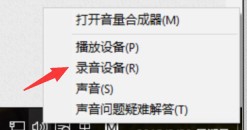
2、在弹出的窗口上方选择【播放】选项卡,在选中播放设备中的【扬声器】,右击选择【属性】
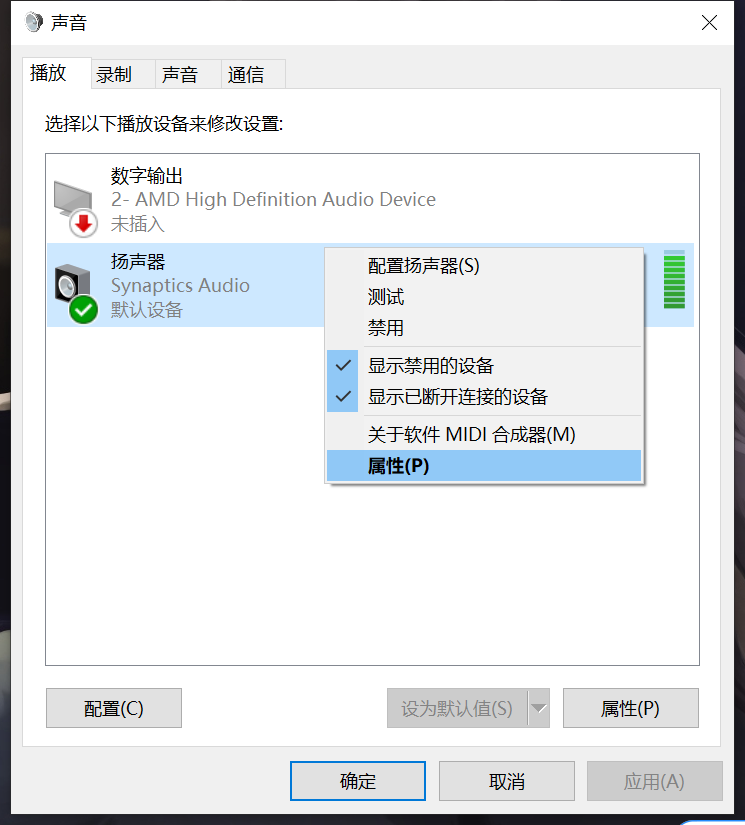
3、在弹出的窗口选项卡中选择【高级】窗口,下拉选择框,选择【16位,96000Hz(录音室音质)】,点击下方的“确定”
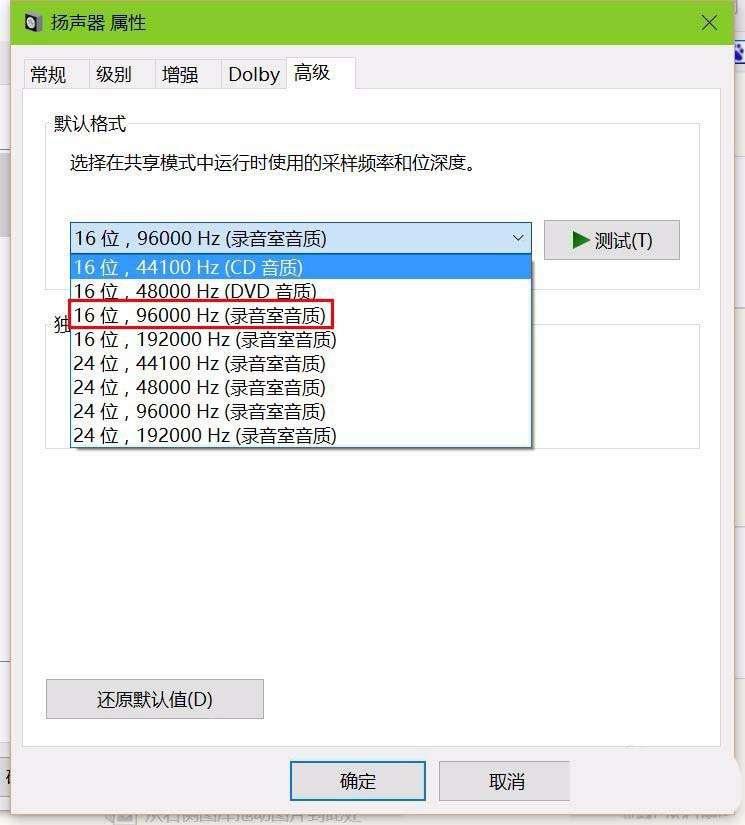
4、在【播放设备】选项卡种选择【录音】,并右键单击,选择“属性”。
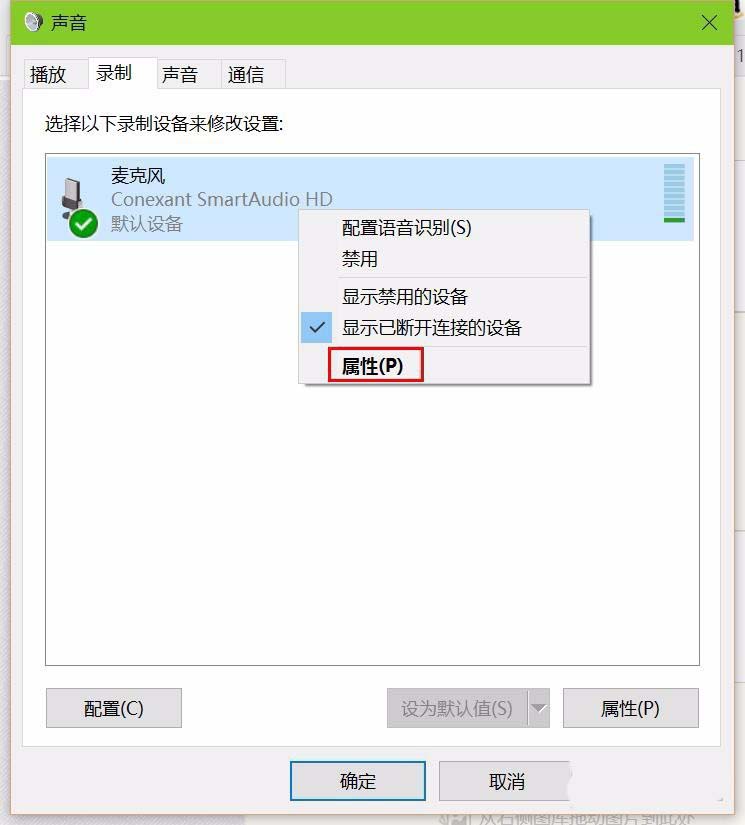
5、在弹出的窗口中选择【高级】选项卡,选择【2通位,16位,96000Hz(录音室音质)】,再将最下方的“启用音频增强”选项勾上,点击确定
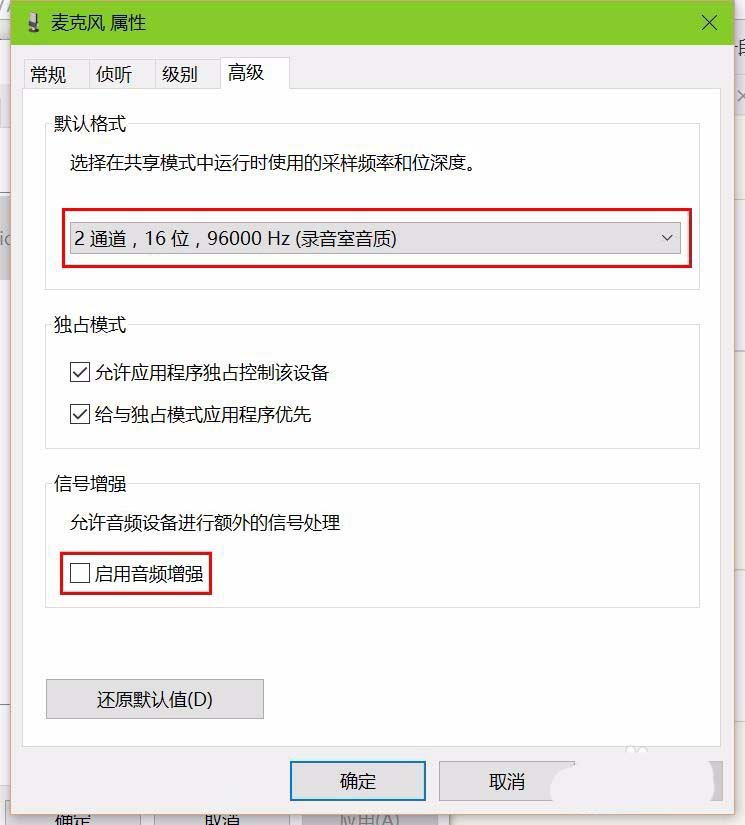
6、在“控制面板”中搜索“麦克风设置”,进入麦克风测试,按步骤完成麦克风测试即可
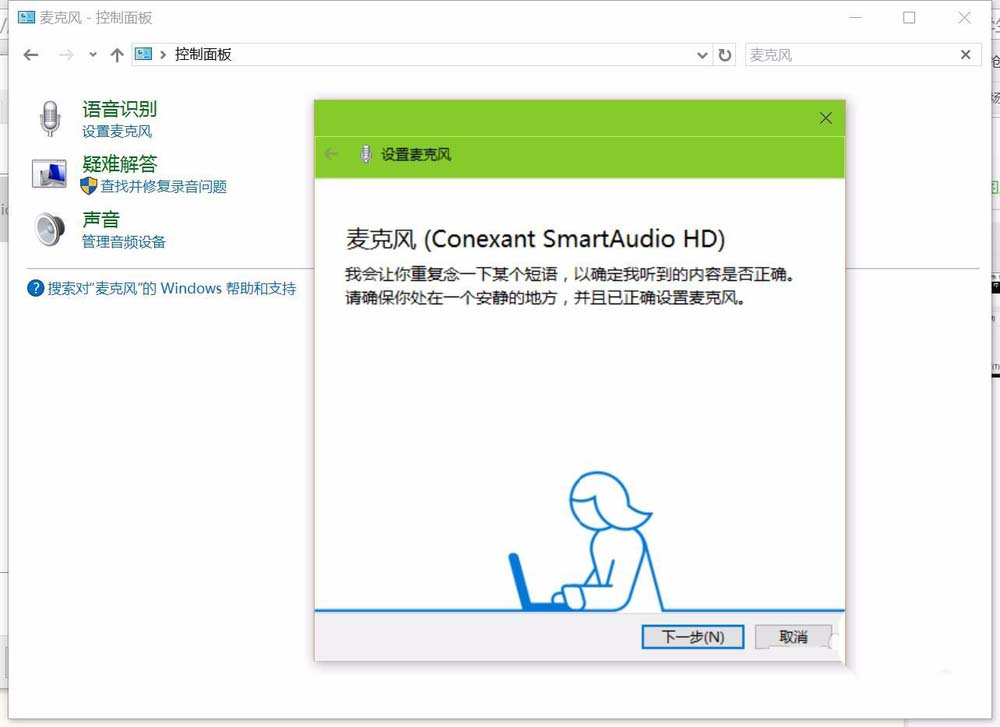
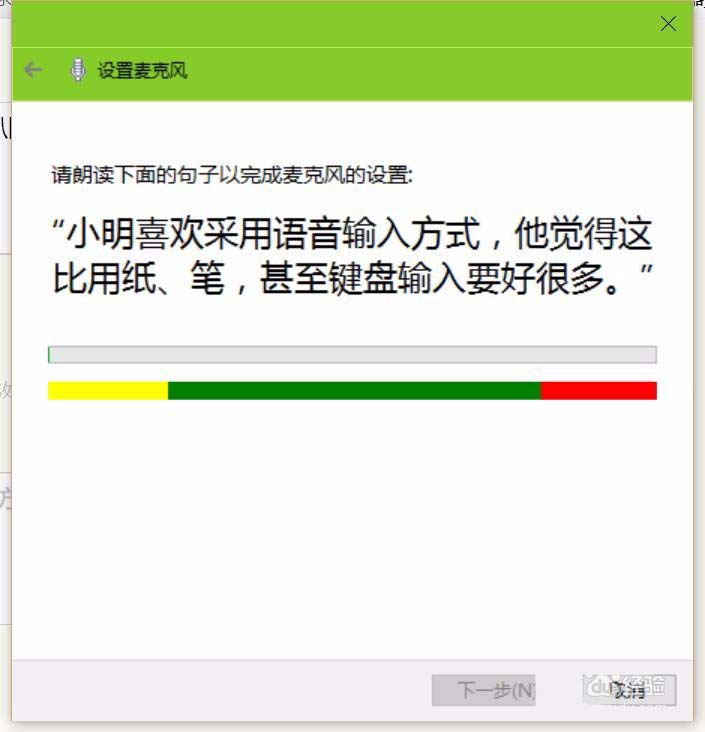
以上就是win10麦克风有杂音怎么消除的全部内容了,希望以上内容对您有所帮助!
分享:
相关推荐
- 【windows】 win11最新版本号是多少 01-10
- 【windows】 windows设置在哪 10-31
- 【windows】 win11微信怎么清理内存 05-31
- 【windows】 win10微信怎么清理内存 05-31
- 【windows】 win11怎么拍照录像呢 05-30
- 【windows】 电脑怎么拍照Windows10 05-30
- 【windows】 注册表怎么打开 05-29
- 【windows】 查看电脑配置的cmd命令是什么 05-28
- 【windows】 win11注册表怎么打开 05-27
- 【windows】 查看电脑配置在哪里找 05-26
本周热门
-
telnet端口不通怎么解决 2020/05/15
-
win11mac地址怎么查看 2022/04/28
-
电脑如何截屏截长图 2022/05/24
-
注册表怎么打开 2022/05/29
-
最右纸飞机怎么看附近的人 2020/03/13
-
win11虚拟机怎么打开 2022/03/16
-
任务栏总是卡死是什么原因 2022/04/11
-
七款免费的Windows服务器管理工具 2014/03/03
本月热门
-
telnet端口不通怎么解决 2020/05/15
-
telnet命令怎么用 2020/05/15
-
win11虚拟机怎么打开 2022/03/16
-
任务栏总是卡死是什么原因 2022/04/11
-
最右纸飞机怎么看附近的人 2020/03/13
-
win11最新版本号是多少 2024/01/10
-
win11mac地址怎么查看 2022/04/28
-
win10麦克风已经调最大怎么声音还是很小 2020/03/14
-
注册表怎么打开 2022/05/29
-
win10便签在哪 2020/03/16













